Recuperar una contraseña raíz
Si olvida la contraseña raíz, puede utilizar el procedimiento de recuperación de contraseña para restablecerla.
No puede realizar la recuperación de contraseña raíz si configura el puerto de la consola como inseguro.
Después de configurar el puerto de la consola como no seguro, si un usuario intenta realizar una operación de recuperación de contraseña arrancando en modo de usuario único, el dispositivo solicitará la contraseña raíz. Además, si un usuario arranca en modo de recuperación de CLI, la operación no está permitida. Por lo tanto, solo un usuario que conoce la contraseña raíz puede iniciar sesión. Para obtener más información, consulte Directrices de configuración para proteger el acceso al puerto de la consola.
Cómo recuperar la contraseña raíz para Junos OS
Si olvida la contraseña raíz del enrutador, puede utilizar el procedimiento de recuperación de contraseña para restablecer la contraseña raíz.
Antes de comenzar, tenga en cuenta lo siguiente:
-
Debe tener acceso a la consola para recuperar la contraseña raíz.
Para recuperar la contraseña raíz:
Cómo recuperar la contraseña raíz en Junos OS con FreeBSD actualizado
Si olvida la contraseña raíz de un dispositivo que ejecuta Junos OS con FreeBSD actualizado, puede utilizar el procedimiento de recuperación de contraseña para restablecer la contraseña raíz.
Para obtener la lista de dispositivos Junos OS con un FreeBSD actualizado, consulte Actualización de kernel Junos para FreeBSD 10+
Debe tener acceso a la consola para recuperar la contraseña raíz.
Para recuperar la contraseña raíz:
Cómo recuperar la contraseña raíz en conmutadores
Problema
Description
Si olvida la contraseña raíz del conmutador, puede usar el procedimiento de recuperación de contraseña para restablecerla.
Antes de comenzar, tenga en cuenta lo siguiente:
-
Debe tener acceso físico al conmutador para recuperar la contraseña raíz.
Para ver un video sobre cómo recuperar la contraseña de raíz de enrutadores, consulte Recuperar la contraseña raíz en enrutadores. El procedimiento es similar para los conmutadores.
Solución
Para recuperar la contraseña raíz:
-
Apague el conmutador desenchufando el cable de alimentación o apagando la fuente de alimentación del conmutador de la pared.
-
Inserte un extremo del cable Ethernet en el puerto serie del dispositivo de administración y conecte el otro extremo al puerto de la consola en la parte posterior del conmutador. Consulte Figura 1.
Figura 1: Conexión al puerto de la consola del conmutador de la serie EX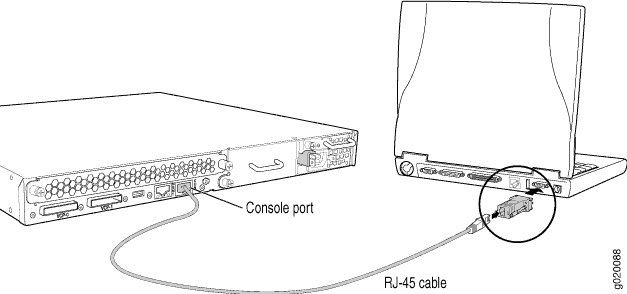
-
En el dispositivo de administración, inicie la aplicación de emulación de terminal asincrónica (como Microsoft Windows HyperTerminal). A continuación, seleccione el puerto COM adecuado que desea utilizar (por ejemplo, COM1).
-
Configure las opciones del puerto de la siguiente manera:
-
Bits por segundo: 9600
-
Bits de datos: 8
-
Paridad: Ninguna
-
Bits de parada: 1
-
Control de flujo: Ninguna
-
-
Encienda el conmutador enchufando el cable de alimentación o encendiendo la fuente de alimentación del conmutador de la pared.
-
Cuando aparezca el siguiente mensaje, presione la barra espaciadora para tener acceso al símbolo del sistema del cargador de arranque del conmutador.
Hit [Enter] to boot immediately, or space bar for command prompt. Booting [kernel] in 1 second...
Nota:Si el conmutador está en modo desatendido para el U-Boot, se bloqueará el acceso al símbolo del sistema del cargador de inicio. Si la contraseña raíz se pierde, deberá restablecer la configuración predeterminada de fábrica del conmutador mediante el panel LCD.
-
En el indicador siguiente, escriba
boot -spara iniciar el sistema en modo de usuario único:loader> boot -s
-
En el indicador siguiente, escriba
recoverypara iniciar el procedimiento de recuperación de contraseña raíz:Enter full path name of shell or ’recovery’ for root password recovery or RETURN for /bin/sh: recovery
Una serie de mensajes describirán comprobaciones de consistencia, montaje de sistemas de archivos, inicialización y despliegue de servicios de administración. A continuación, aparecerá el indicador de la CLI.
-
Ingrese al modo de configuración en la CLI:
user@switch> configure
-
Establezca la contraseña raíz.
user@switch# set system root-authentication plain-text-password
-
En el siguiente indicador, escriba la nueva contraseña raíz:
New password: password
-
En el segundo indicador, vuelva a escribir la nueva contraseña raíz.
Retype new password: password
-
Cuando termine de configurar el dispositivo, confirme la configuración.
root@switch# commit commit complete
-
Salga del modo de configuración en la CLI.
root@switch# exit
-
Salga del modo operativo en la CLI.
root@switch> exit
-
En el indicador, escriba
ypara reiniciar el conmutador.Reboot the system? [y/n] y
